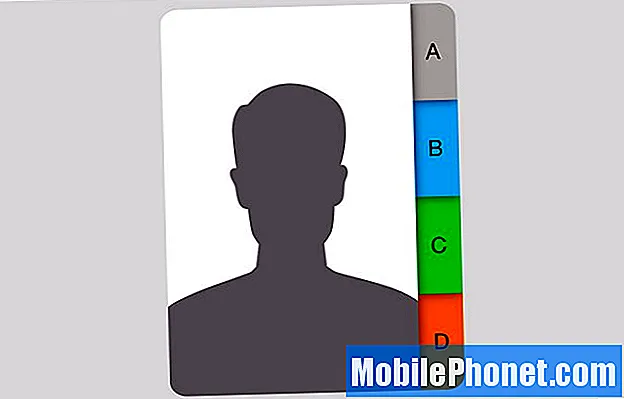Tartalom
A Twitter alkalmazás az egyik legnépszerűbb alkalmazás, amelyet a mobil tulajdonosok használnak, és az azt fejlesztő vállalat mindig gondoskodik arról, hogy rendszeresen frissítsék a problémák minimalizálása érdekében, de még mindig vannak olyan esetek, amikor problémák jelentkeznek. Néhány olyan olvasónk, aki a Google Pixel 2 egységekkel rendelkezik, felvette velünk a kapcsolatot, mert az alkalmazás állítólag összeomlani kezdett, miközben használták. Sokan azt mondták, hogy a „Sajnos a Twitter leállt” hibaüzenetet kapják, míg egyesek szerint az alkalmazás néhány másodperccel a megnyitás után csak önmagában zár.
Ebben a bejegyzésben áttekintem a Google Pixel 2 Twitter alkalmazással kapcsolatos hibaelhárításában, amely folyamatosan összeomlik. Megpróbálunk minden lehetőséget megfontolni és egyenként kizárni, amíg meg nem tudjuk határozni, mi a probléma valójában, és tudjuk, hogyan kell kezelni. Nem először találkozunk ilyen jellegű problémával, így már tudok egy-két dolgot, amely segíthet a megoldásában, és megosztom veletek. Tehát folytassa az olvasást, ha Ön a Pixel 2 tulajdonosa, és hasonló problémái vannak, mivel ez a cikk így vagy úgy segíthet.
Bármi más előtt, ha más problémája van eszközével, próbálja meg böngészni a hibaelhárítási oldalt, mivel már több problémát is megoldottunk ezzel az eszközzel. Valószínű, hogy már publikáltunk egy hasonló problémákkal foglalkozó bejegyzést.Próbáljon olyan problémákat találni, amelyeknek hasonló tünetei vannak a jelenlegivel, és nyugodtan használja az általunk javasolt megoldásokat. Ha nem az Ön számára működnek, vagy ha mégis szüksége van a segítségünkre, töltse ki kérdőívünket és kattintson a Küldés gombra a kapcsolatfelvételhez.
A Google Pixel 2 javítása a folyamatosan összeomló Twitter alkalmazással
Az alkalmazások gyakran összeomlanak, különösen, ha sokan futnak a háttérben. Bár az összeomló probléma jelentéktelen, elég bosszantó, mert vannak olyan esetek, amikor hiba miatt valóban nem tudja használni az alkalmazást, vagy mert a nyitás után azonnal bezár. Ha egy harmadik féltől származó alkalmazással van problémája, akkor ne aggódjon túl sokat, mert könnyen kijavíthatja. Valójában egyszerűen eltávolíthatja, és a probléma megszűnik, de ismét nem fogja tudni használni az alkalmazást. De ez a cikk nem erről szól. Segíteni akarunk a probléma megoldásában, hogy továbbra is használhassa az alkalmazást. Tehát, ha Ön a telefon egyik tulajdonosa, és jelenleg hasonló problémával küzd, akkor a következőket teheti:
Első megoldás: Indítsa újra a telefont
Ha először fordul elő ilyen probléma, akkor lehetséges, hogy ez csak a rendszer vagy maga az alkalmazás kisebb hibájának következménye. A hibákat könnyen helyre lehet állítani egy újraindítással, ezért ezt először bármi más előtt meg kell tennie.
Az újraindítás után próbálja meg megnyitni a Twittert, hogy megtudja, még mindig összeomlik-e vagy sem. Ha mégis megtörténik, javasoljuk, hogy próbálkozzon a Kényszerített újraindítás eljárással, mielőtt továbblépne a következő megoldásra.
A kényszerű újraindítás sokkal hatékonyabb, mint a normál újraindítás, mivel szimulálja az akkumulátor lekapcsolását, frissíti a telefon memóriáját, és újratölti az összes alkalmazást és szolgáltatást. Nyomja meg egyszerre a hangerő csökkentését és a bekapcsológombot, majd tartsa lenyomva őket legalább 10 másodpercig. A telefon újraindul, és ezt követően nyissa meg a twittert, hogy megerősítse, hogy a probléma megoldódott-e. Ha marad, próbálkozzon a következő megoldással.
RELEVANT POSZTOK:
- Hogyan javítható a Google Pixel 2, amely nem tud e-maileket küldeni vagy fogadni? [Hibaelhárítási útmutató]
- A Messenger javításának javítása a Google Pixel 2 rendszeren (egyszerű lépések)
- A Facebook javítása, amely folyamatosan összeomlik a Google Pixel 2-en (egyszerű javítás)
Második megoldás: Törölje a Twitter gyorsítótárát és adatait
Annak lehetősége, hogy ez csak az alkalmazás problémája, továbbra is magas, ezért meg kell tennie ezt az eljárást. A művelet visszaállítja az alkalmazást az alapértelmezett beállításokra vagy konfigurációra. Az alkalmazással kapcsolatos problémákat ezzel az eljárással lehet kijavítani, ezért ezt másokkal próbálkozzon a telefonjával, mielőtt más megoldásokat próbálna ki. Így csinálod:
- A kezdőképernyőn érintse meg a Felfelé nyíl ikont az összes alkalmazás megjelenítéséhez.
- Navigáljon: Beállítások> Alkalmazások és értesítések.
- Koppintson az Összes xx alkalmazás megtekintése elemre.
- Keresse meg, majd válassza a Twitter lehetőséget.
- Koppintson a Kényszerített leállítás elemre.
- Koppintson az OK gombra.
- Koppintson a Tárolás elemre.
- Koppintson a Gyorsítótár törlése elemre.
- Koppintson az Adatok törlése elemre.
- Koppintson az OK gombra.
Ezt követően nyissa meg a Twittert, hogy megtudja, még mindig összeomlik-e, vagy nem jelenik-e meg a hibaüzenet. Ha a probléma továbbra is fennáll, akkor a következő eljárást kell végrehajtania.
Harmadik megoldás: Távolítsa el a Twitter alkalmazást, és telepítse újra
Bár vannak olyan esetek, amikor az alkalmazás frissítése elegendő lenne a lehetséges kompatibilitási problémák megoldásához, ebben az esetben azt javaslom, hogy távolítsa el a Twittert a telefonról, hogy eltávolítsa az összes társítását más alkalmazásokkal és a firmware-rel. Ezután töltse le a Play Áruházból, hogy megbizonyosodjon arról, hogy a legújabb Twitter-verzió van a készüléken.
- A kezdőképernyőn koppintson a nyíl ikonra az összes alkalmazás megjelenítéséhez.
- Navigáljon: Beállítások> Alkalmazások és értesítések.
- Koppintson az összes „xx” alkalmazás megtekintése elemre.
- Koppintson a Twitter elemre.
- Koppintson az Eltávolítás elemre.
- Érintse meg az OK gombot a megerősítéshez.
- Nyissa meg a Play Áruházat.
- Keresse meg a Twittert, és válassza ki.
- Koppintson a Telepítés elemre.
Gyakrabban ennek kell vége lenni a problémának. Ha azonban mindezek után továbbra is hibát követ el, akkor lehetséges, hogy a probléma nem a telefonjával, hanem a Twitter oldalán van.
Negyedik megoldás: Készítsen biztonsági másolatot a fájljairól, és állítsa alaphelyzetbe a telefont
Bízom benne, hogy a fenti első három megoldás elegendő a probléma megoldására. Ha azonban az alkalmazás hébe-hóba továbbra is összeomlik, azt javaslom, szánjon időt a fájlok és adatok biztonsági mentésére, valamint a telefon visszaállítására. Ez újrakezdi készülékét.
- Győződjön meg arról, hogy a készülék ki van kapcsolva.
- Nyomja meg és tartsa lenyomva a Power + Volume Down gombokat, amíg a bootloader mód (egy Android képe a Start felett van) megjelenik, majd engedje fel.
- Válassza a Helyreállítási mód lehetőséget.
- Használja a Hangerő gombokat a rendelkezésre álló opciók és a Bekapcsoló gombbal a kiválasztáshoz.
- Az eszköz egy pillanatra felvillantja a Google kezdőképernyőjét, majd helyreállítási módban újraindul.
- Ha egy törött Android képét mutatják be, és a képernyőn a „No Command” felirat látható, nyomja meg és tartsa lenyomva a Bekapcsológombot. Nyomja meg egyszer a Hangerő növelése gombot, majd engedje fel a Bekapcsológombot.
- Az Android helyreállítási képernyőn válassza az Adatok törlése / gyári visszaállítás lehetőséget.
- Válassza az Igen lehetőséget, majd hagyjon néhány percet a gyári adatok visszaállításának befejezéséhez.
- Válassza a Rendszer újraindítása lehetőséget.
- Hagyjon néhány percet a gyári adatok visszaállításának és újraindításának befejezéséig.
Remélem, hogy ez a hibaelhárítási útmutató segített Önnek. Ha más problémája van a telefonjával, amelyet meg szeretne osztani velünk, bátran vegye fel velünk a kapcsolatot bármikor, vagy hagyjon megjegyzést alább.
Kapcsolatba lépni velünk
Mindig nyitottak vagyunk problémáira, kérdéseire és javaslataira, ezért bátran forduljon hozzánk ezen űrlap kitöltésével. Ez egy ingyenes szolgáltatás, amelyet kínálunk, és egy fillért sem számítunk fel érte. De ne feledje, hogy naponta több száz e-mailt kapunk, és lehetetlen, hogy mindegyikre válaszoljunk. De biztos lehet benne, hogy minden kapott üzenetet elolvastunk. Azok számára, akiknek segítettünk, kérjük, terjessze a hírt, megosztva a bejegyzéseinket barátaival, vagy egyszerűen megkedvelve a Facebook és a Google+ oldalunkat, vagy kövessen minket a Twitteren.
Hasznosnak tűnő bejegyzések:
- Mit kell kezdeni azzal a Google Pixel 2-vel, amely nem tud csatlakozni a Wi-Fi-hez? [Hibaelhárítási útmutató]
- Hogyan lehet kijavítani a Google Pixel 2 szoftvert, amely frissítés után sem marad internetkapcsolatban, az üzeneteket nem küldjük el
- A Google Pixel 2 javítása gyenge vagy nem mobil jel esetén [hibaelhárítási útmutató]
- A megoldott Google Pixel 2 folyamatosan bontja a kapcsolatot a Wi-Fi hálózattal
- Hogyan javítható a Google Pixel 2, amely nem tud e-maileket küldeni vagy fogadni? [Hibaelhárítási útmutató]